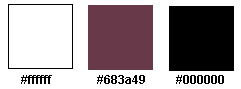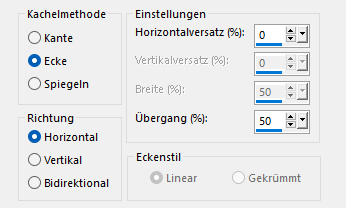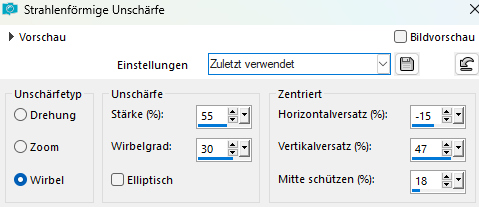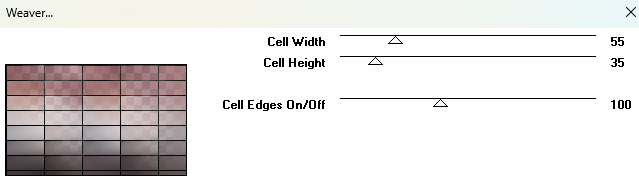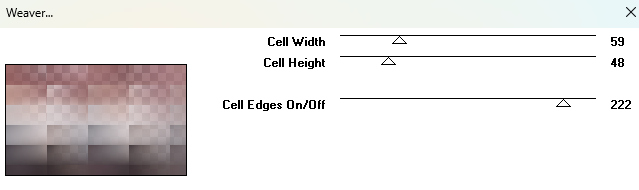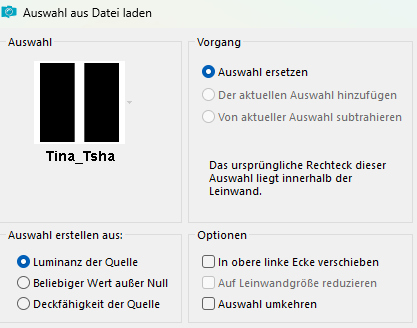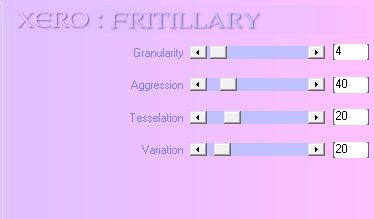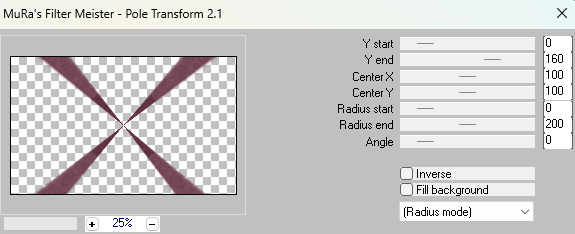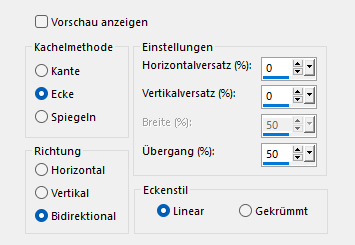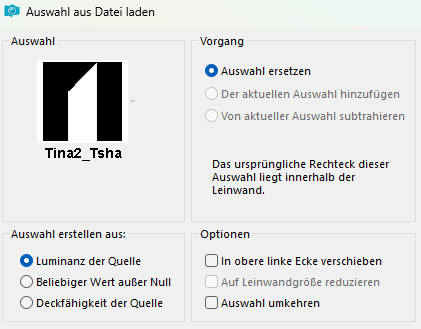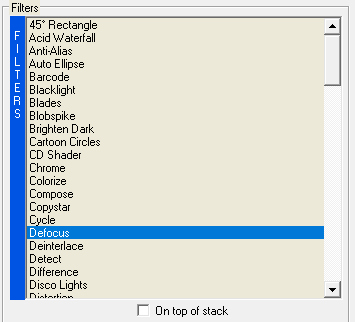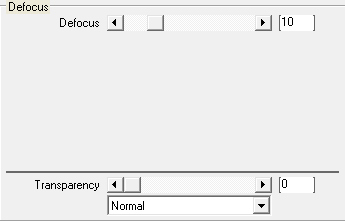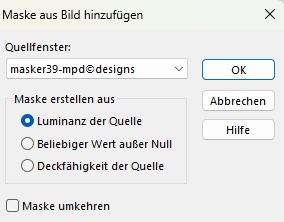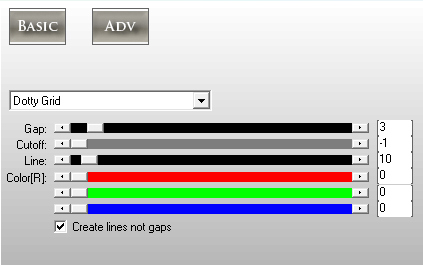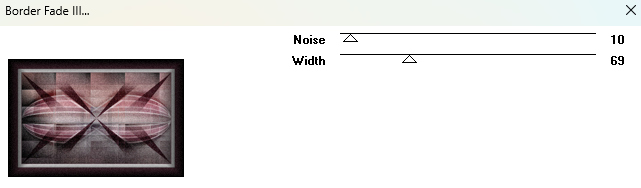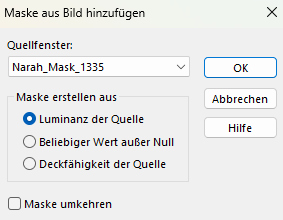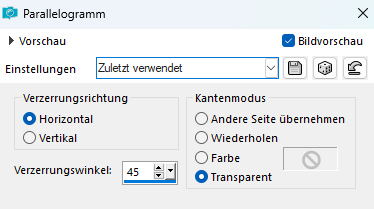|
© by Tshaka67
Dieses Tut wurde mit PSP X9 geschrieben. Es dürfte aber keine Probleme geben,
Im PSP X9 ist das Spiegeln zu älteren/anderen Versionen geändert.
Das
Copyright von den Materialien unterliegt den jeweiligen Künstlern.
Die
AI Tube wurden von mir über
Playgrounddai.com generiert.
Material:
Verschiebe die Auswahldateien in Deinen PSP Auswahlordner
Filter: Du
benötigst noch:
Meine Farben
Bei anderen Farben ändere den Mischmodus und/oder Deckkraft wie
es am besten zu Deinem Bild passt.
1. Öffne Deine Poser/Tube, Masken und die Deko-Tube in Deinem PSP Stelle die Vordergrundfarbe auf weiß und suche Dir eine dunkle Hintergrundfarbe. 2. Öffne ein neues Bild - 900 x 550 Pixel 3. Ebenen - Neue Rasterebene Auswahl - Alles auswählen Kopiere Deine Poser/Tube und füge sie in die Auswahl Deines Bildes ein Auswahl aufheben 4. Effekte - Bildeffekte - Nahtloses Kacheln
5. Einstellen - Unschärfe - Strahlenförmige Unschärfe
6. Einstellen - Unschärfe - Gaußsche Unschärfe 7. Effekte - Pkugins - Toadies - Weaver
8. Effekte - Plugins - Toadies - Weaver
Effekte - Kanteneffekte - Nachzeichnen Ebenen - Zusammenführen - Sichtbare zusammenfassen 9. Ebenen - Neue Rasterebene Auswahl - Auswahl laden/speichern - Auswahl
aus Datei laden
10. Fülle die Auswahl mit Deiner
Hintergrundfarbe Effekte - Plugins - Xero - Fritillary
11. Effekte - Simple - Simple - Zoom Out and Flip Ebenen - Duplizieren Bild - Spiegeln - Horizontal spiegeln Ebenen - Zusammenführen - Nach unten zusammenfassen 12. Effekte - Plugins - MuRa's Meister - Pole Transform
Einstellen - Schärfen - Scharfzeichnen 13. Effekte - Bildeffekte - Nahtloses Kacheln - Standardeinstellungen
Ebenen - Eigenschaften 14. Ebenen - Neue Rasterebene Auswahl - Auswahl laden/speichern - Auswahl
aus Datei laden
Fülle die Auswahl mit Weiß 15. Auswahl - Ändern - Verkleinern - um 15 Pixel Auswahl aufheben 16. Effekte - Plugins - VanDerLee - UnPlugged-X
16. Ebenen - Duplizieren Ebenen - Zusammenführen - Nach unten zusammenfassen Effekte - Geometrieffekte - Kreis 17. Bild - Frei drehen 18. Objekt - Ausrichten - Rechts Ebenen - Duplizieren Ebenen - Zusammenführen - Nach unten zusammenfassen 19. Effekte - Kanteneffekte - Nachzeichnen Ebenen - Eigenschaften Ebenen - Anordnen - Nach unten verschieben 20. Effekte - 3D-Effekte - Schlagschatten Vertikal und Horizontal: 0 21. Ebenen - Neue Rasterebene Fülle die neue Ebene mit Weiß Ebenen - Neue Maskenebene - Aus Bild
Ebenen - Zusammenführen - Gruppe zusammenfassen 22. Effekte - Plugins - AP [Lines] - Lines - SilverLining
23. Effekte - Bildeffekte - Nahtloses Kacheln - Standardeinstellungen
Ebenen - Eigenschaften 24. Bild - Rand hinzufügen - Symmetrisch 1 Pixel - Hintergrundfarbe 25. Auswahl - Alles auswählen Bild - Rand hinzufügen - Symmetrisch 50 Pixel - Hintergrundfarbe Auswahl - In Ebene umwandeln 26. Aktiviere die unterste Ebene - Hintergrund Effekte - Plugins - Xero - Fritillary
27. Effekte - Plugins - Alf's Border FX - Border Fade III
28. Ebenen - Neue Rasterebene Fülle die neue Ebene mit Weiß Ebenen - Neue Maskenebene - Aus Bild
Ebenen - Zusammenführen - Gruppe zusammenfassen 29. Effekte - Plugins - Simple - Zoom Out and Flip 30. Effekte - Geometrieeffekte - Parallelogramm
31. Ebenen - Duplizieren 32. Aktiviere die oberste Ebene - Umgewandelte Auswahl Effekte - 3D-Effekte - Schlagschatten Vertikal und Horizontal: 0 33. Kopiere Deine Poser / Tube und füge sie als neue Ebene in Dein Bild ein Verschiebe sie so, wie es Dir am besten gefällt. 34. Effekte - 3D-Effekte - Schlagschatten Vertikal und Horizontal: 0 35. Kopiere Deine Dekotube, füge sie als neue
Ebene in Dein Bild ein Wenn Du möchtest, kannst Du auch noch einen Text auf Dein Bild schreiben. 36. Bild - Rand hinzufügen - Symmetrisch 2 Pixel - Hintergrundfarbe 37.
Setze
nun Dein Wasserzeichen und sonstige Copyrighthinweise, Fertig ist Dein Signtag
|